Kaip išvalyti mainų srities istoriją sistemoje „Windows 10“
įvairenybės / / August 04, 2021
Skelbimai
Viena iš daugelio „Windows 10“ funkcijų yra mainų sritis. Skirtingai nuo kitų įrenginių ir programinės įrangos versijų, „Windows 10“ turi mainų srities pasirinkimo funkciją, o tai reiškia, kad iškarpinės funkcija bus įjungta tik tuo atveju, jei vartotojai nuspręs. Kadangi iškarpinė yra vieta, kur rodomi visi nukopijuoti elementai, tai yra vienas iš daugelio naudingų įrankių, kuriuos galite naudoti.
Turinys
-
1 Veiksmai, kaip išvalyti mainų srities istoriją sistemoje „Windows 10“
- 1.1 Išvalykite atskirus elementus iš mainų srities istorijos
- 1.2 Išvalykite visą mainų srities istoriją
- 2 Alternatyvus mainų srities istorijos išvalymo būdas sistemoje „Windows 10“
Veiksmai, kaip išvalyti mainų srities istoriją sistemoje „Windows 10“
"Windows 10" mainų sritis saugo 25 naujausius jūsų nukopijuotus elementus. Kita sąlyga, taikoma norint, kad elementas būtų įtrauktas į mainų sritį, yra tai, kad viskas, kas nukopijuota, turi būti mažesnė nei 4 MB. Jei dėl kokių nors priežasčių norite ištrinti elementą arba visą mainų sritį, galite kreiptis į mūsų vadovą, kaip išvalyti mainų srities istoriją sistemoje „Windows 10“.
Išvalykite atskirus elementus iš mainų srities istorijos
- Paspauskite „Windows“ klavišas + V. spartusis klavišas, kad būtų parodytas iškarpinės istorijos meniu
- Tada raskite elementą, kurį norite išvalyti, ir viršutiniame dešiniajame krašte paspauskite trijų taškų piktogramą (meniu / daugiau piktogramą)
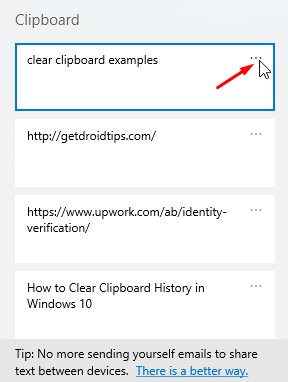
- Galiausiai spustelėkite Ištrinti pasirodžiusiame išskleidžiamajame meniu ir konkretus elementas bus visam laikui pašalintas iš jūsų mainų srities
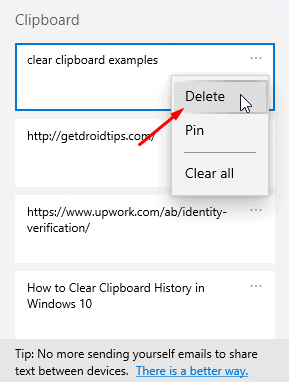
Išvalykite visą mainų srities istoriją
- Išvalius visą mainų srities istoriją atliekami beveik tie patys veiksmai. Norėdami tai padaryti, atidarykite mainų srities meniu paspausdami „Windows + V“ spartusis klavišas
- Tada bet kurio sąrašo elemento viršuje, dešinėje, spustelėkite trijų taškų piktogramą (daugiau piktogramos arba meniu piktogramos).
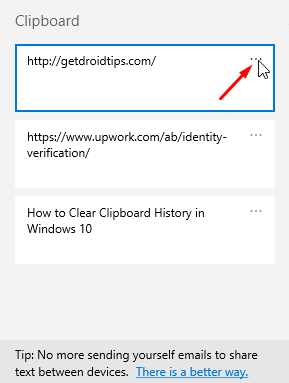
- Tada pasirodžiusiame išskleidžiamajame meniu spustelėkite Išvalyti viską parinktis ir visi jūsų mainų srities elementai bus visam laikui pašalinti
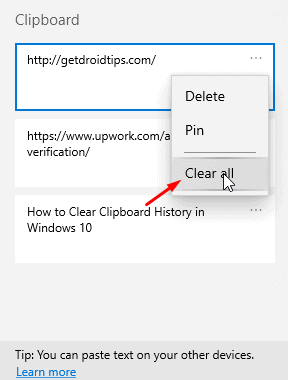
Alternatyvus mainų srities istorijos išvalymo būdas sistemoje „Windows 10“
- Norėdami tai padaryti, eikite į savo sistemos nustatymus
- Iš ten eik į vidų Sistema skyrius
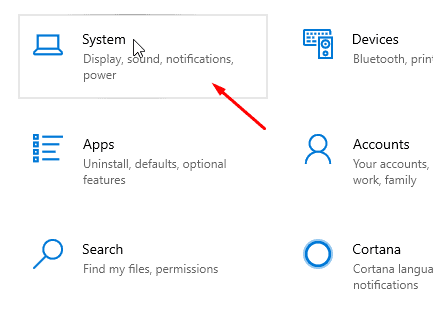
- Tada slinkite kairiuoju skydeliu žemyn ir eikite į Iškarpinė skyrius

- Galiausiai dešinėje srityje spustelėkite Aišku mygtukas po Išvalyti mainų srities duomenis skyrius ir visa iškarpinės istorija bus visam laikui ištrinta.

Pabaigę mūsų vadovą, „Windows 10“ vartotojai turi du skirtingus metodus, kaip išvalyti visus mainų srities duomenis, ir vieną metodą, kuris padeda pašalinti atskirus elementus iš istorijos sąrašo. Nors visus duomenis išvalyti galima dviem skirtingais metodais, pirmasis vadovas yra tikriausiai lengvesnis. Be to, tikimės, kad perskaičius aukščiau pateiktą vadovą jums buvo naudinga vertinga informacija ir pagalba. Praneškite mums, komentuodami žemiau, jei turite daugiau klausimų dėl to paties.
Be to, patikrinkite mūsų „iPhone“ patarimai ir gudrybės, Kompiuterio patarimai ir gudrybėsir „Android“ patarimai ir gudrybės jei turite klausimų apie tai ar norite pagalbos. Ačiū!
Skelbimai
Aš esu Amanas, rašau daugiau nei 3 metus pagal įvairias temas. Man didelė garbė turėti galimybę būti „getdroidtips.com“ dalimi, ir esu dėkinga, galėdamas prisidėti prie tokios nuostabios bendruomenės. Gimęs Indijoje, keliauju ir dirbu nuotoliniu būdu.



